Escape from Tarkov의 서버 연결 끊김에 대한 9가지 수정 사항

Escape from Tarkov에서 서버 연결 끊김 문제를 해결하기 위한 9가지 테스트 솔루션을 즉시 수행하세요.
PC 사용자라면 압축 또는 Zip 파일 사용에 익숙할 것입니다. zip 파일을 만들면 많은 사진이나 문서를 하나의 폴더에 넣고 압축하여 다른 사람에게 이메일로 보낼 수 있습니다. 추가 소프트웨어 없이 Windows 및 macOS에서 파일을 압축 및 압축 해제할 수 있습니다. 그러나 대부분의 사용자는 저장, 암호화, 아카이브 분할 등과 같은 추가 기능을 제공하는 WinZip 또는 7-Zip 과 같은 타사 앱을 사용합니다 .
하지만 크롬북에서 zip 파일을 사용하는 것은 어떻습니까? 다음은 타사 앱을 사용하지 않고 Chrome OS가 설치된 Chromebook에서 파일을 압축하거나 압축 해제하는 방법입니다.
크롬북에서 Zip 파일 사용하기
zip 파일을 만들려면 파일 앱을 엽니다.
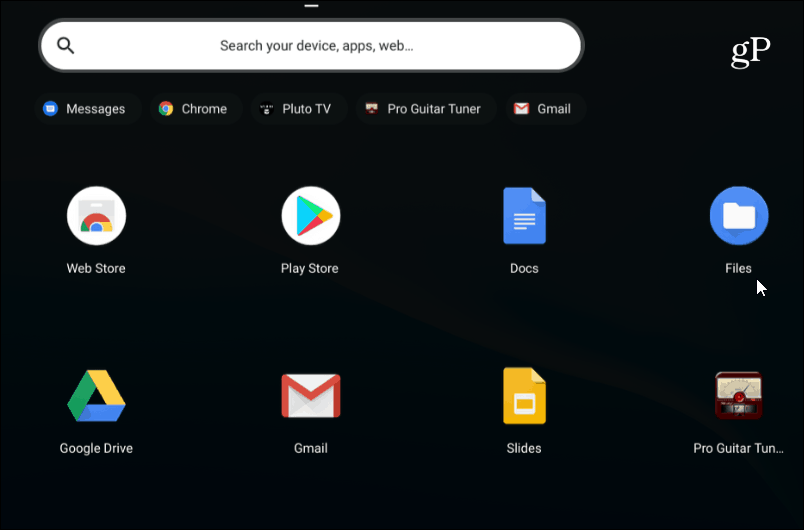
그런 다음 압축하려는 사진, 문서 또는 기타 파일이 있는 폴더로 이동합니다.
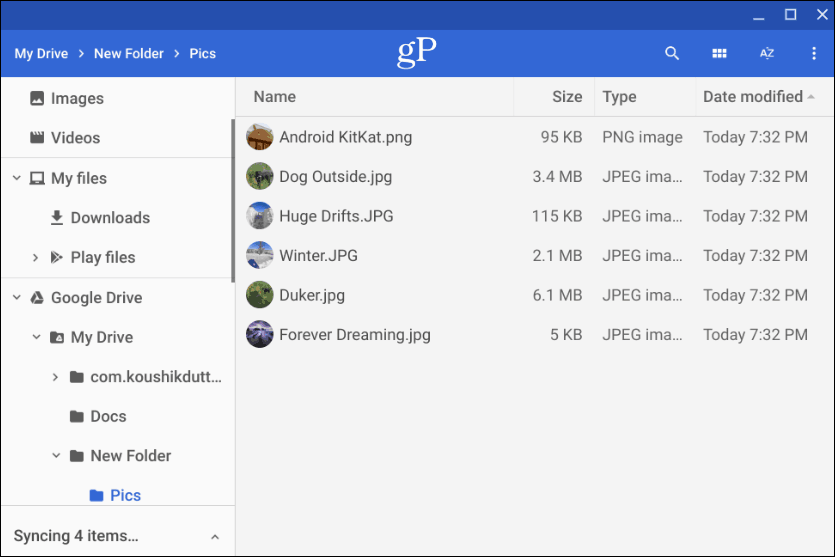
그런 다음 Ctrl 키를 누른 상태에서 zip 폴더에 추가하려는 각 파일을 클릭합니다. 또는 Windows와 마찬가지로 Shift 키 를 누른 상태 에서 한 번에 여러 항목을 선택할 수 있습니다. 또는 Ctrl + A 키 콤보를 사용 하여 폴더의 모든 항목을 선택합니다.
원하는 파일이 모두 있으면 선택한 파일을 마우스 오른쪽 버튼으로 클릭하고 상황에 맞는 메뉴에서 "Zip selection"을 선택합니다.
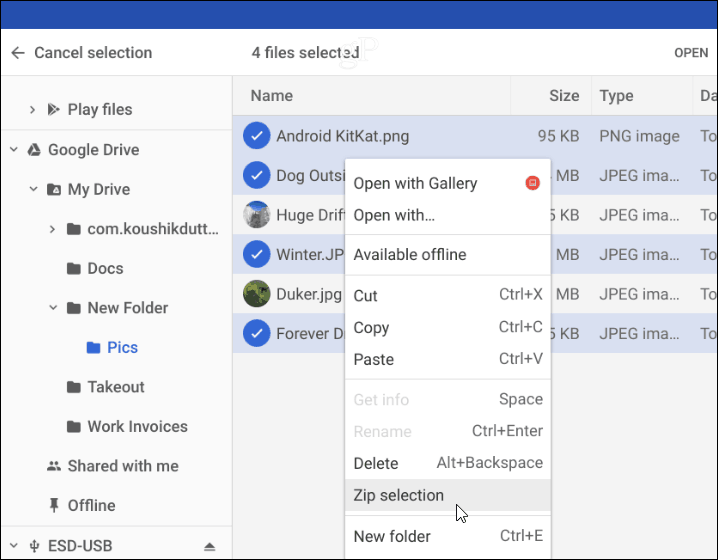
zip 파일은 현재 있는 폴더에 생성되며 기본적으로 "Archive"라는 이름이 지정됩니다. 시스템에서 사용하는 명명 규칙에 따라 압축 파일의 이름을 변경해야 합니다. 아카이브 파일을 마우스 오른쪽 버튼으로 클릭하여 이름을 바꾸거나 다른 위치에 저장하기 위해 전송 또는 복사와 같은 다른 옵션을 선택할 수 있습니다.
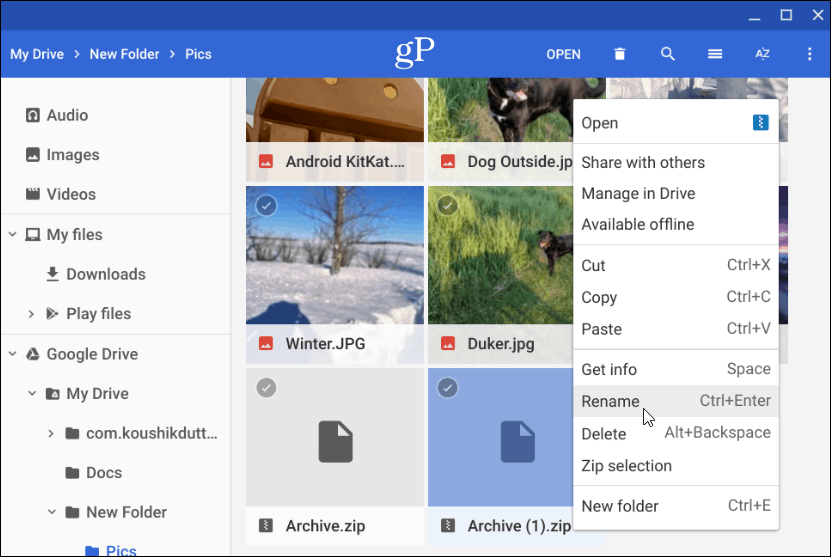
압축 파일 압축 풀기
누군가가 압축 또는 압축 파일(RAR 포함)을 이메일로 보내거나 자신의 보관 파일을 열려면 그렇게 할 수 있습니다. Chrome OS는 아카이브된 파일을 파일 앱 내부의 드라이브처럼 마운트합니다. 그러나 열려면 두 번 클릭하기만 하면 됩니다.
파일이 열리면 아카이브에서 파일을 선택하고 복사하여 다른 위치에 저장할 수 있습니다. 또는 파일 형식에 따라 특정 앱에서 엽니다.

압축된 파일을 닫으려면 Chromebook에 연결된 외부 드라이브와 마찬가지로 마운트를 해제해야 합니다. 그런 다음 파일 앱에 마운트된 보관 파일 이름 옆에 있는 "꺼내기 버튼"을 클릭합니다.
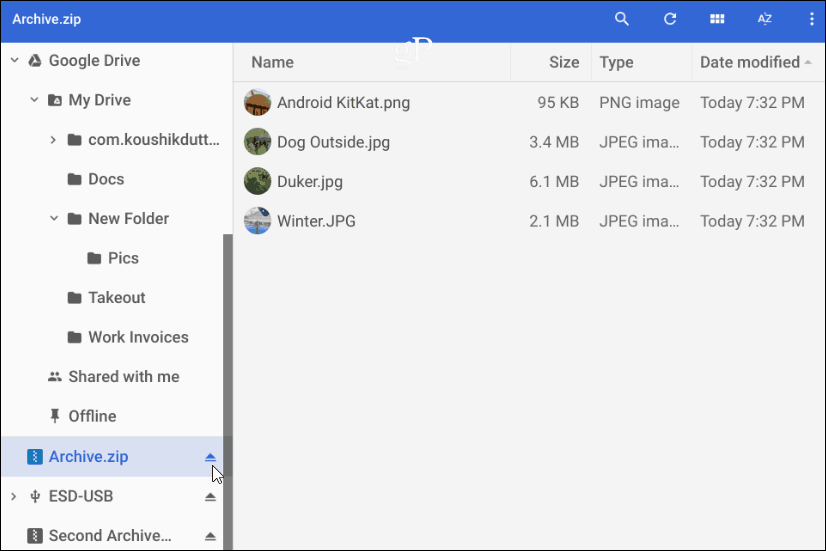
크롬북에서 압축 파일을 압축 해제하기만 하면 됩니다. 추가 옵션을 찾고 있다면 Zip Extractor 또는 Archive Extractor 확장을 시도할 수 있습니다.
Escape from Tarkov에서 서버 연결 끊김 문제를 해결하기 위한 9가지 테스트 솔루션을 즉시 수행하세요.
이 문서를 읽고 해결 방법에 따라 Windows 10 PC에서 응용 프로그램이 그래픽 하드웨어 오류에 액세스하지 못하도록 차단되었습니다.
이 기사는 bootrec/fixboot 액세스 거부 오류를 수정하는 유용한 솔루션을 제공합니다. CHKDSK 실행, 부트로더 복구, 시작 복구 및 더 많은 방법을 알아보세요.
Valheim이 계속 충돌/멈춤, 검은 화면, 실행되지 않음 또는 기타 문제가 있습니까? Valheim 문제를 해결하려면 다음 솔루션을 따르십시오.
Steam 친구 네트워크에 연결할 수 없음 오류를 수정하는 방법을 배우고 친구의 네트워크에 연결할 수 없는 Steam 오류를 해결하는 5가지 테스트된 솔루션을 따르십시오.
레지던트 이블 7 게임을 스트리밍할 수 없습니다. 단계별 안내에 따라 게임 오류를 해결하고 중단 없이 게임을 플레이하십시오.
corsair 유틸리티 엔진 업데이트 오류를 해결하고 이 도구의 새로운 기능에 액세스하기 위한 문제 해결 솔루션을 알아보십시오.
PS5 컨트롤러가 연결되지 않거나 동기화되지 않으면 이러한 PS5 컨트롤러 연결 문제를 해결하기 위해 시도되고 테스트된 솔루션을 시도하십시오.
PC에서 젤다의 전설: 야생의 숨결을 플레이하고 싶으신가요? 여기에서 Windows PC에서 Legend Of Zelda BOTW를 플레이할 수 있는 모든 방법을 확인하십시오.
Windows 10 업데이트 오류 0x800706D9 문제를 해결하고 사용 가능한 업데이트를 설치한 다음 주어진 솔루션에 따라 Windows를 오류 없이 만들고 싶습니다.


![[수정됨] Valheim이 계속 충돌, 정지, 검은색 화면, 문제를 시작하지 않음 [수정됨] Valheim이 계속 충돌, 정지, 검은색 화면, 문제를 시작하지 않음](https://luckytemplates.com/resources1/images2/image-5324-0408150843143.png)
![수정됨: Steam 친구 네트워크에 연결할 수 없는 오류 [5가지 빠른 수정] 수정됨: Steam 친구 네트워크에 연결할 수 없는 오류 [5가지 빠른 수정]](https://luckytemplates.com/resources1/images2/image-3269-0408150819144.png)
![[수정됨] 레지던트 이블 7 바이오하자드 게임 충돌, 오류 등! [수정됨] 레지던트 이블 7 바이오하자드 게임 충돌, 오류 등!](https://luckytemplates.com/resources1/images2/image-994-0408150718487.png)



